Cita virtual es un nuevo tipo de reunión en Microsoft Teams que le permite conectar fácilmente con alguien de fuera de su organización, dándole una experiencia fácil de usar sin problemas de principio a fin. Este tipo de reunión es ideal para entrevistas, sesiones de mentoría o muchos tipos de reuniones de clientes en servicios financieros, minoristas, de salud y otros.
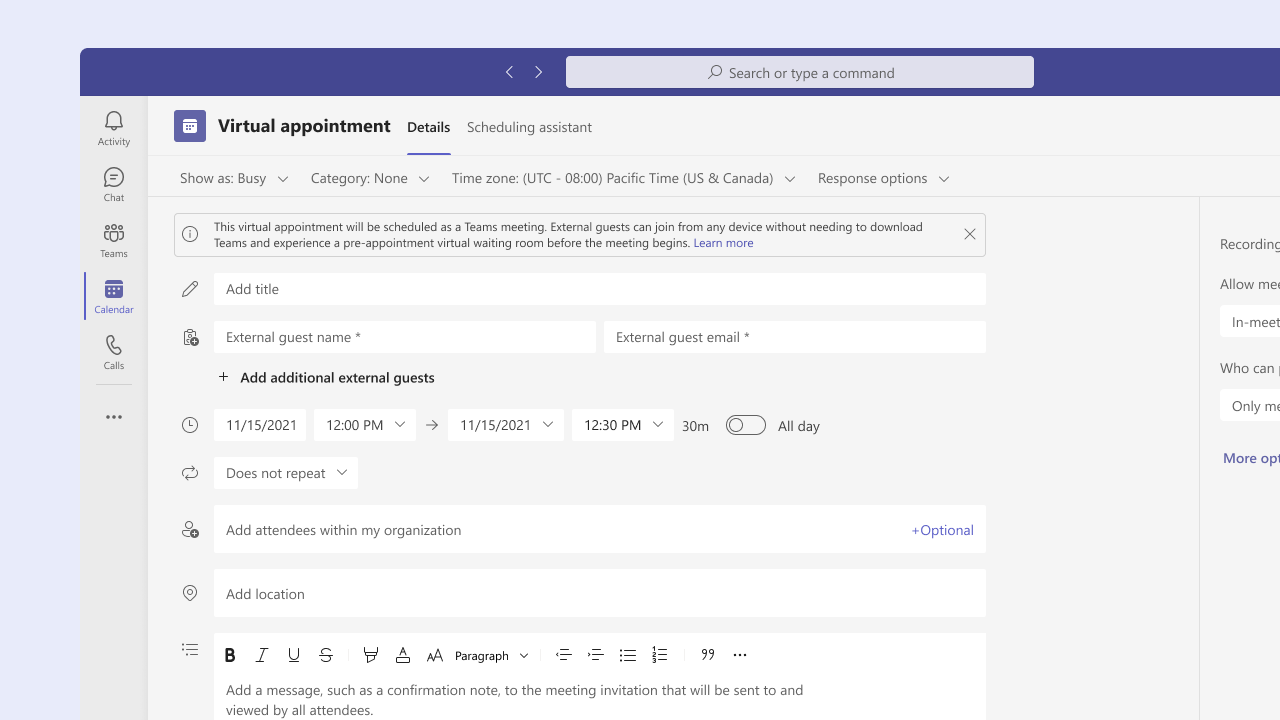
Programar una cita virtual
-
Abra el calendario de Teams.
Nota: Este tipo de reunión solo está disponible actualmente en Teams.
-
Seleccione el menú desplegable junto a Nueva reunión.
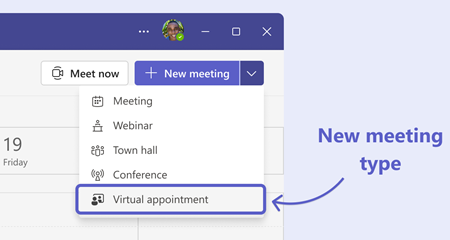
-
Elija Cita virtual.
-
Aparecerá el formulario de programación de Teams de cita virtual y puede rellenarlo como desee, pero es importante tener en cuenta algunas opciones:
-
Agregue cualquier persona, como un cliente o un cliente, fuera de su organización al campo Invitado externo para que reciba una experiencia de unión a una reunión de un extremo a otro personalizada.
-
Incluya otros asistentes internos de la organización que deben incluirse en la cita.
-
Agregue una descripción de la reunión, como una nota de confirmación y detalles adicionales de la cita, que se enviarán a todos los asistentes, incluidos los invitados externos.
-
Si tiene una licencia de Teams Premium, puede enviar notificaciones por SMS a invitados externos. Recibirán mensajes de texto de confirmación de cita, actualización y aviso que incluyen la fecha y hora de la cita y el vínculo para unirse a la reunión de Teams. Para obtener más información, consulte Enviar notificaciones sms de invitados externos sobre su cita virtual.
-
-
Cuando haya terminado, seleccione Enviar.
La reunión se agregará a su calendario de Teams y Outlook, junto con los demás eventos. Los asistentes invitados dentro de su organización recibirán la invitación de reunión, la reunión aparecerá en su calendario y pueden unirse a ella sin problemas como cualquier otra reunión de Teams.
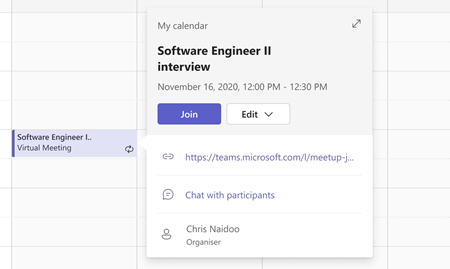
Unirse a una reunión de cita virtual como invitado externo
Los clientes y clientes externos a la organización recibirán una invitación de reunión personalizada. Como invitado, recibirá una invitación a una reunión de cita virtual que le proporciona detalles sobre la cita, información clara de cuándo tiene lugar y un botón para unirse rápidamente.
Esto conduce a una experiencia de unión fácil de seguir que le permite conectarse y unirse a su cita en línea rápidamente con unos pocos clics.
En la invitación a la cita, seleccione Unirse a la cita como invitado. Puede unirse desde su equipo o desde su dispositivo móvil sin tener que instalar la aplicación teams.
Nota: Cuando un usuario se une mediante este vínculo de reunión, se unirá a la reunión como usuario anónimo.
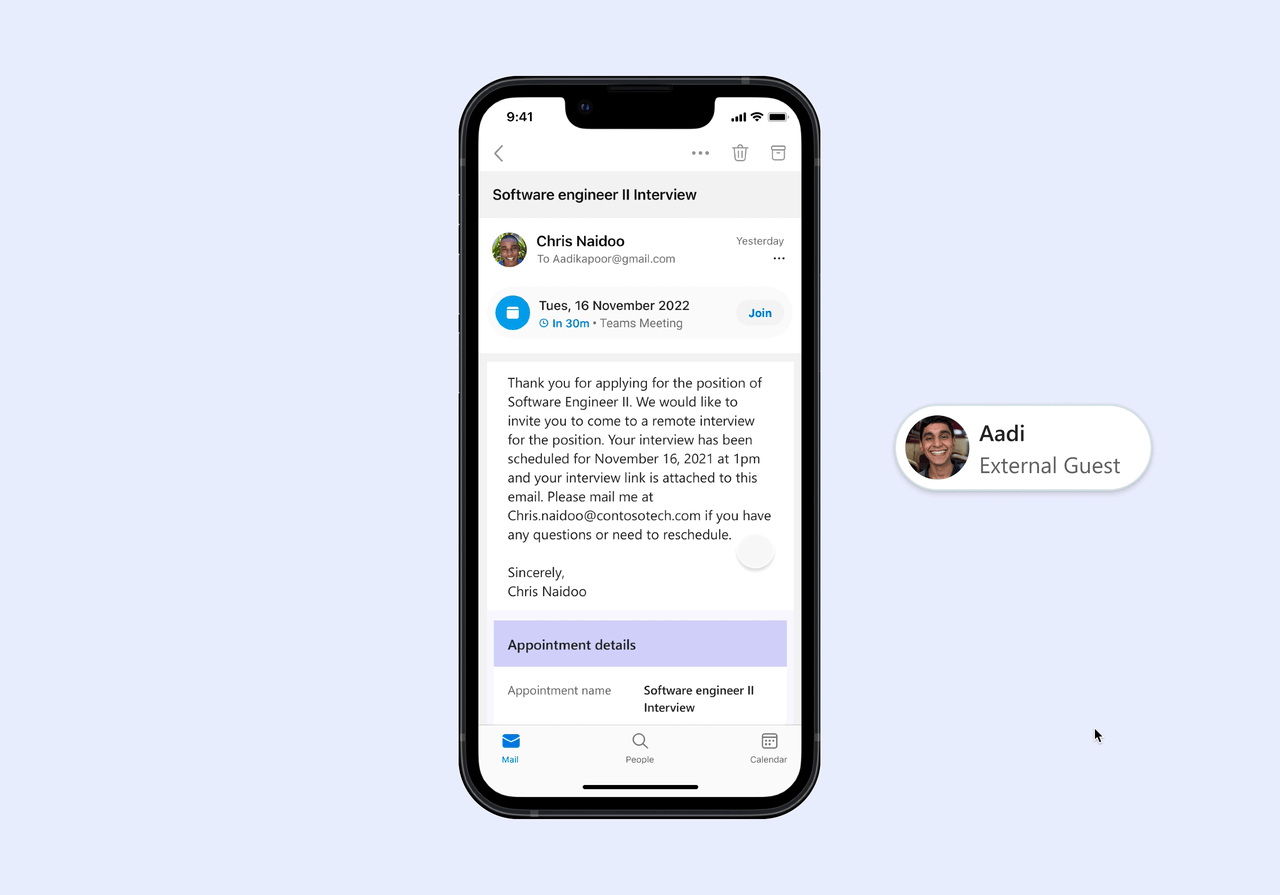
Se abrirá el explorador y experimentarás una sencilla experiencia de registro e introducirás una sala de espera previa a la cita para que sepas que estás en el lugar adecuado. Puede probar que el audio y el vídeo funcionan correctamente y, a continuación, la cita comenzará en breve.
Opciones de reunión
Es posible que ciertas opciones de reunión de Teams no se apliquen a invitados externos invitados a la reunión o a cualquier usuario que se una a la reunión mediante el botón Unirse a la cita como invitado de la invitación a la reunión. Las opciones de reunión que serán compatibles con la unión de invitados son:
-
Quién puede omitir la sala de espera (Todos son la única configuración que permitirá a invitados externos omitir la sala de espera)
-
Elegir organizadores colaboradores
-
Grabar automáticamente
-
Permitir el chat de la reunión: deshabilitado (de lo contrario, la configuración es solo In-Meeting)
El resto de cambios en las opciones de reunión no afectarán a la experiencia de unión de invitados. Para los usuarios que se unen desde el vínculo de la reunión de Teams al final de la invitación por correo electrónico o mediante el rápido de unirse al calendario de Teams/Outlook, se respetan todas las opciones de reunión.







